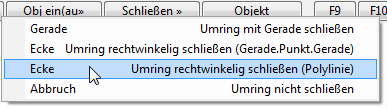
Dieser Befehl ermöglicht es Ihnen, sowohl Linien zwischen bereits vorhandenen Punkten zu ziehen, als auch neue Punkte zu erzeugen und diese sogleich durch Linien zu verbinden. Als Verbindungstyp stehen Gerade, Bogen und Polylinie zur Verfügung.
Arbeitsablauf
Unabhängig davon, ob vorhandene oder neue Punkte mit Linien verbunden werden, ist das Vorgehen folgendermaßen: Durch Betätigen der linken Maustaste (RETURN) wird ein Punkt bzw. eine neue Punktposition angewählt. Bewegen Sie nun den Cursor über die Grafik, so erscheint auf dem Bildschirm eine gestrichelte Linie vom Anfangspunkt zum nächsten eingefangenen Punkt bzw. zur Punktposition. Bewegen Sie den Cursor zum nächsten Ziel Ihrer Linien und wählen Sie dies mit der linken Maustaste. Dadurch wird diese Linie durchgezogen und gespeichert. Diesen Vorgang können Sie fortsetzen bis Sie einen Linienzug fertig eingegeben haben. Während eines Linienzuges kann der Schalter Frei aus (ein, auto) jederzeit umgeschaltet werden. Durch Betätigen der rechten Maustaste (ESCAPE) wird das Linienziehen unterbrochen. Sie können danach einen neuen Startpunkt wählen oder durch nochmaliges Betätigen von ESCAPE den Programmteil Erzeugen ganz verlassen.
Bei vorhandenem Objektmodul kann automatisch ein Objekt erzeugt werden (s.u.).
Löscht die zuletzt erzeugte Linie wieder.
Der Schalter Frei auto (ein, aus) steuert, welche Punkte jeweils gefangen werden können, um den Linienzug zu erzeugen. Er ist unter "Allgemeine Kommandos" näher beschrieben.
Ist der Freipunktmodus aus-geschaltet, können nur bereits vorhandene Punkte verbunden werden. Der Punktfang-Modus ist dabei eingeschaltet, sodass Sie mit der linken Maustaste denjenigen Punkt anwählen können, der dem Cursor am nächsten ist. Sobald ein Punkt angewählt ist, wird dies durch die Exponiertfarbe deutlich gemacht. Liegen mehrere Punkte übereinander, erscheint ein Pulldown-Menü und der gewünschte Punkt kann anhand der Punktnummer ausgewählt werden.
Ist der Freipunktmodus ein-geschaltet, können Sie Linienanfangs- und Linienendpunkte durch Betätigen der linken Maustaste an der aktuellen Cursorposition erzeugen, wobei die so erzeugten Punkte direkt mit Linien verbunden werden. Die gestrichelte, fiktive Linie zum nächsten Punkt hängt dabei immer an der Cursor-Spitze bis durch Betätigung der ENTER-Taste dort ein Linienendpunkt erzeugt wird.
Ist der Freipunktmodus auf auto geschaltet, so verhält sich GEOgraf je nach Cursorposition wie bei ein oder aus. Zusätzlich können noch Positionen "nicht vorhandener" Punkte gefangen werden, nämlich Gitter, Schnitte, Linienmitten und Lotfußpunkte.
Für alle Modi gilt: Wenn Sie versehentlich einen falschen Punkt angeklickt haben, können Sie durch Drücken der BACKSPACE-Taste (wird auch RUB-Taste oder Links-Löschtaste genannt) solange die zuletzt erzeugten Linienverbindungen mit den neu erzeugten Punkten wieder löschen (immer die letzte zuerst), bis Sie wieder am Anfang des Linienzuges angekommen sind. Ist ein Linienzug mit ESCAPE einmal abgeschlossen, dann können Sie nur noch mit den Funktionen Irrtum oder Löschen Korrekturen vornehmen.
Das Unterkommando Suchen ermöglicht das gezielte Auffinden eines Linienanfangs- bzw. Linienendpunktes durch Eingabe der Punktnummer oder Koordinate. Nach Anwahl dieses Unterkommandos geben Sie die gesuchte Punktnummer an der Tastatur ein. Der Cursor wird auf den entsprechenden Punkt positioniert, und Sie können von dort aus das Erzeugen von Linien fortsetzen.
Mit dem Unterkommando von-bis können Sie vorhandene Punkte per Punktnummerneingabe an der Tastatur automatisch mit Linien verbinden lassen. Statt durch Anwählen mit der Maus werden Linien hier erzeugt, indem eine Punktnummernfolge eingegeben wird. Das Eingabeformat ist das gleiche wie beim Eingeben von Artenbereichen in Grafikparameter (siehe Kapitel Parameter-Menü). Wichtig ist lediglich, dass die Nummern in aufsteigender Reihenfolge angegeben werden müssen. Nur eindeutige Punktnummern werden verwendet und keine Punktinfos. Bei der Verwendung von Punktnummern mit einem Bindestrich '-', müssen diese bei einer Bereichsangabe in Hochkomma "" gestellt werden (z.B. "1-12"-"1-112"). Der Punktnummernbereich kann auch mit ESC:per Referenz angegeben werden. Dazu wechseln Sie mit ESC in den Fangmodus und wählen die Startpunktnummer an. GEOgraf bleibt im Fangmodus, um gleich die Endpunktnummer anwählen. Nun ist die Auswahl aktiv und die Linien werden erzeugt. Bei eingestelltem Nummerierungsbezirk müssen nur die im Nummerierungsbezirk mit # verschlüsselten Stellen eingetragen werden. Falls Sie Punkte mit Punktnummern ohne Nummerierungsbezirk verbinden wollen, muss der Nummerierungsbezirk in den Auftragsparametern ausgeschaltet sein (siehe Kapitel Auftragsparameter - Punkte). Gleichzeitig kann immer nur ein zusammenhängender Linienzug eingetragen werden.
Beispiel 1: Bei eingeschaltetem Nummerierungsbezirk TEST##### sollen folgende Linienverbindungen erzeugt werden:
TEST00111 -> TEST00112, TEST00112 -> TEST00113,TEST00114 -> TEST00115 (eine Verbindung von TEST00113 und TEST00114 ist nicht gewünscht) Nach Auswahl des Kommandos von-bis werden die Linien mit folgender Eingabe erzeugt: 111 113 <RETURN>, nach nochmaliger Anwahl des Unterkommandos von-bis 114 115 <RETURN>.
Beispiel 2: Es existieren die Punkte 1-10 und 20-30, während 11-19 fehlen. Mit der Eingabe '1-30' bei ausgeschaltetem Nummerierungsbezirk wird ein Linienzug von Punkt 1 über Punkt 2, usw. bis Punkt 10, weiter von Punkt 10 nach Punkt 20 und von Punkt 20 über Punkt 21 usw. bis Punkt 30 erzeugt.
Falls Sie das automatische Verbinden von Linien abbrechen wollen, drücken Sie die ESCAPE-Taste.
Dieses Kommando ermöglicht das Erzeugen von Polylinien und Kreisbögen.
Schalten Sie vor oder nach Anwahl des Linienanfangspunktes auf Polylinie um, oder halten Sie die Shift-Taste gedrückt, schaltet GEOgraf in die Polylinienerfassung. Alle dann gewählten Punkte oder Koordinaten werden als Stützpunkte der Polylinie erfasst. Ein Rechtsklick schließt die Polylinie ab. Dies kann an einem bestehenden Punkt geschehen oder gegebenenfalls an einem neu erzeugten.
Schalten Sie vor oder nach Anwahl des Linienanfangspunktes auf Bogenum, oder halten Sie die Strg-Taste gedrückt, schaltet GEOgraf um auf einen Bogen über 3 Punkte (Vgl. N*P)
Im Modus Radiusgeben Sie hier den Radius des gewünschten Kreisbogens ein. Es wird vom angewählten Punkt ausgehend, ein rechtsgekrümmter Bogen mit dem von Ihnen angegebenen Radius erzeugt. Soll ein linksgekrümmter Bogen erzeugt werden, muss hier ein negativer Radius eingegeben werden.
Achtung: Wenn der Radius den Sie hier ein geben sehr groß ist (meist dann, wenn der Kreisbogen in der Zeichnung geradlinig erscheint), kann das bei späteren Konstruktionen mit diesen Kreisbögen zu Problemenführen. Solche Kreisbögen sollten mit GEOgraf nach Möglichkeit nicht angelegt werden.
Die automatische Objektbildung während der Linienerzeugung kann hier ein- und ausgeschaltet werden. Der Schalter enthält außerdem Optionen für die Objektbildung. Er ist im Kapitel Objekt ein-aus beschrieben.
Entsteht bei eingeschalteter Objektbildung durch das Erzeugen einer Linie ein geschlossener Linienzug, so wird sofort automatisch ein flächenhaftes Objekt daraus gebildet, in dem die beteiligten Linien Definitionsgeometrie sind.
Wenn der aktuelle Linienzug offen ist, kann die Objektbildung explizit ausgelöst werden. Unter der Voraussetzung, dass Obj ein(aus) eingestellt ist, erscheint im Werkzeugmenü ganz rechts das Kommando Objekt, sobald mindestens eine Linie im aktuellen Linienzug enthalten ist. Beim Auslösen von Objekt wird der Referenzpunkt abgefragt und der aktuelle Linienzug als linienhaftes Objekt mit den Linien als Ausgestaltung gespeichert. Nach der Objektbildung wird ein neuer Linienzug begonnen.
Außerdem löst bei Schalterstellung Obj ein(aus) die Benutzung des Kommandos von-bis grundsätzlich die Objektbildung aus.
Mit dem Schließen kann, analog zur Gebäude-Konstruktion, ein manuell erzeugter Linienzug geschlossen werden. Dazu gibt es drei Möglichkeiten:
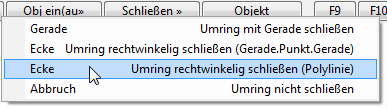
Dieses Kommando verhält sich anders, als Sie es bisher von GEOgraf gewohnt sind: es sieht zwar aus wie eine Auswahlliste, stellt aber keine Option vorab ein. Es ist ein echtes Werkzeug, welches direkt durch Anklicken ausgeführt wird, mit der Besonderheit, dass zwei Klicks nötig sind.
Nachdem Sie im Werkzeug Linien >> Erzeugen >> Manuell die schwarzen Linien erzeugt haben, klicken Sie zuerst auf Schließen» und danach auf die gewünschte Form des Schließens. Sofort wird das Werkzeug entsprechend ausgeführt.
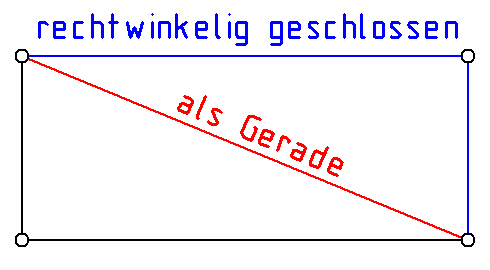
Das Schließen wertet auch in der Grafik bereits vorhandene Linienzüge aus, die am Anfangs- oder Endpunkt hängen. Dieses Verfahren scheitert jedoch, wenn von einem Punkt mehrere Linien abgehen, so dass der Linienzug nicht mehr eindeutig ist. Der Schalter LSuch zur Linienverfolgung wird hier nicht ausgewertet.
Auch mit dem Kommando Schließen wird die Bildung eines flächenhaften Objektes ausgelöst, wenn dies mit dem Schalter Obj ein (aus) aktiviert ist.
Fehlermeldungen
falsche Eingabe Die Eingabe bestimmt keine korrekte Punktnummernfolge (z.B. wurde nicht mit der niedrigeren Punktnummer begonnen).
Punkt nicht gefunden Ein Punkt aus der Eingabezeile existiert nicht.
Punkt nicht im Hauptspeicher Ein Punkt aus der Eingabezeile liegt nicht in der aktuellen Auswahl.
Linie schon vorhanden Die Linie gibt es schon in derselben Art und Ebene. Hier können Sie wahlweise die Art/Ebene ändern oder das Speichern abbrechen.
zu viele Linien Der im Hauptspeicher für Linien verfügbare Platz ist voll (Auftragsparameter >> Speicher erhöhen).
Linie kann nicht erzeugt werden Der im Hauptspeicher für Linien verfügbare Platz ist voll (Auftragsparameter >> Speicher erhöhen).